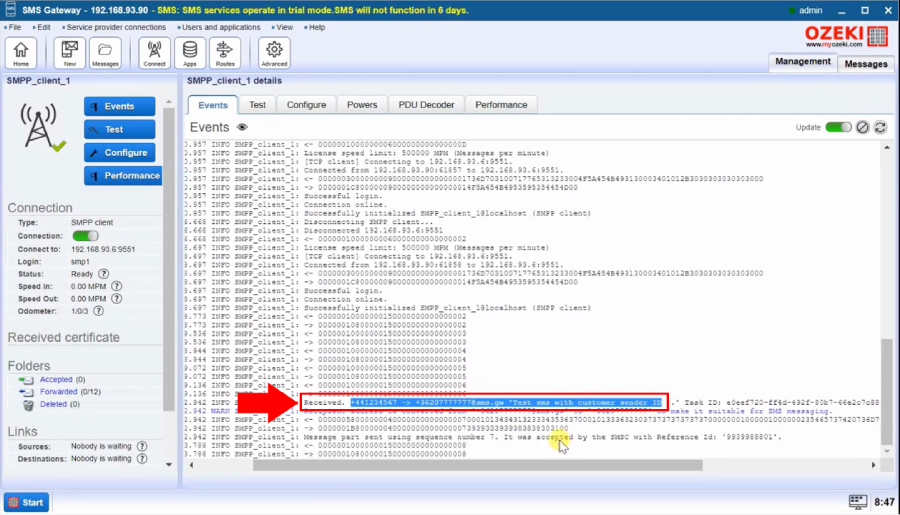Sender ID beállítása E-mail to SMS-ben
Ez az oldal információt nyújt arról, hogyan konfigurálhat egyéni küldő azonosítót az E-mail to SMS szolgáltatásban, amikor SMS-t küld egy IMAP felhasználóból. Néhány képernyőképet is talál, amelyek segítenek megtalálni a beállítási űrlap megfelelő részét.
Sender ID beállítása E-mail to SMS-ben (Videó útmutató)
Ebben a 2 perces átfogó videó útmutatóban végigvezetjük Önt a lépéseken, hogyan konfigurálhat egyéni küldő azonosítót egy e-mail klienshez. Az útmutatót követve pontosan megtudhatja, hogyan állíthatja be a Sender ID-t E-mail to SMS-ben saját maga. Az útmutató a Sender ID felülírásának beállításával kezdődik a mobilhálózati kapcsolatban. Egy teszt üzenet egy e-mail kliensből bemutatja a gyakorlati alkalmazást, és a naplóelemzés a Szolgáltató kapcsolat Események lapján igazolja a Sender ID sikeres felülírását. Ez az útmutató világos megértést nyújt a folyamatról, lehetővé téve a felhasználók számára, hogy hatékonyan szabják testre a küldő azonosítókat SMS kommunikációjukban.
1. lépés - Sender ID felülírás beállítása a mobilhálózati kapcsolatban (SMPP)
Az első lépés, hogy megnyitja a Szolgáltató kapcsolatot a Kezelés oldal bal oldaláról (1. ábra).
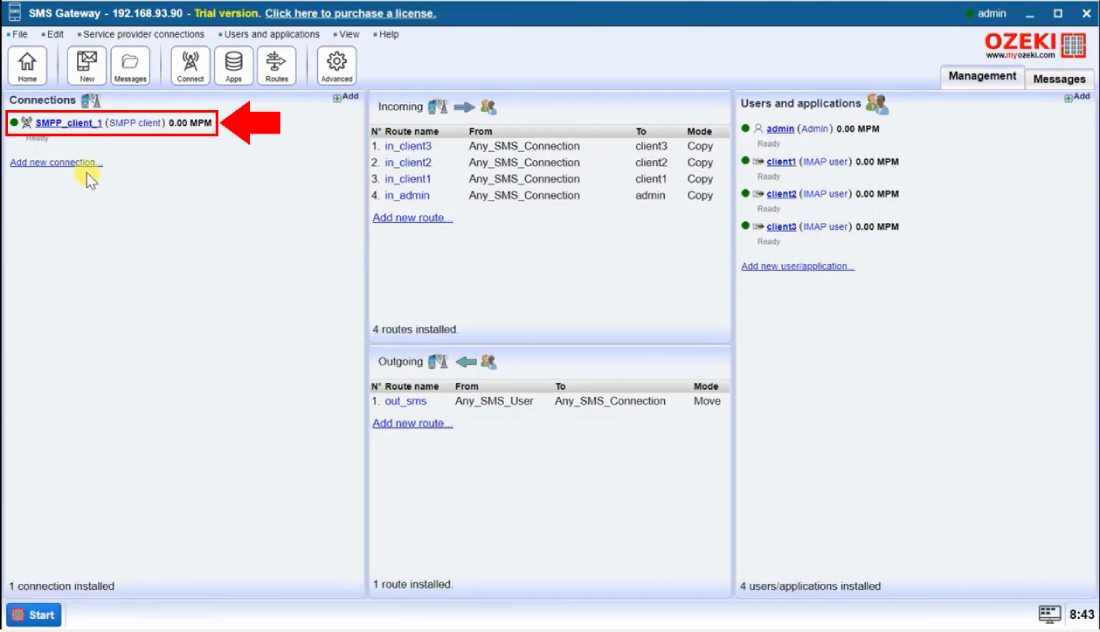
A Beállítások lapban keresse meg a Felülírható opciót és jelölje be, hogy felülírja a küldő azonosítót, ha üzenetet kap az IMAP felhasználótól (2. ábra). Ebben az esetben, ha ez az opció engedélyezve van, a Szolgáltató kapcsolat a felhasználótól kapott Sender ID-t használja ahelyett, hogy az alapértelmezett telefonszámot használná.
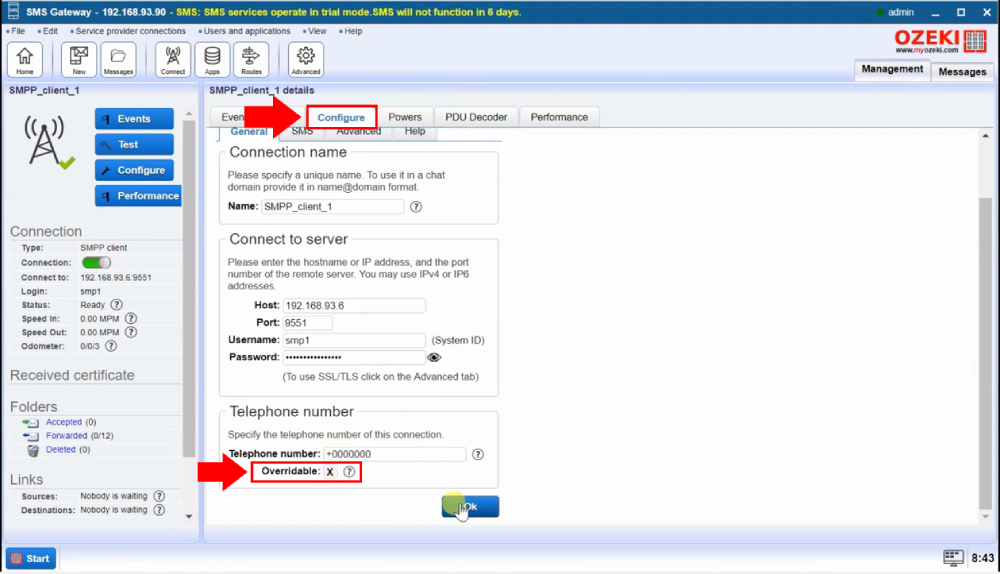
2. lépés - Állítsa be a használni kívánt Sender ID-t az IMAP felhasználóban
A Sender ID beállításához nyissa meg az IMAP felhasználót a Kezelés oldal jobb oldaláról (3. ábra).
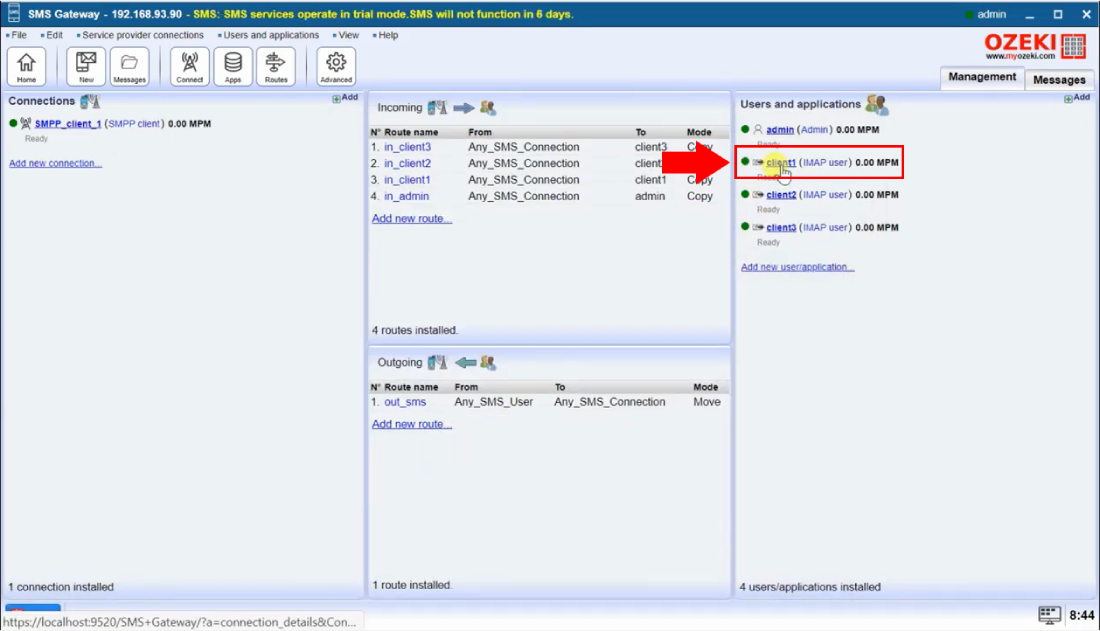
Az IMAP felhasználó Beállítások lapján nyissa meg a Speciális lapot, és a Feladó cím (kimenő) részben megadhatja a Feladó címet, amely a SMS üzenetek küldő azonosítója lesz (4. ábra).
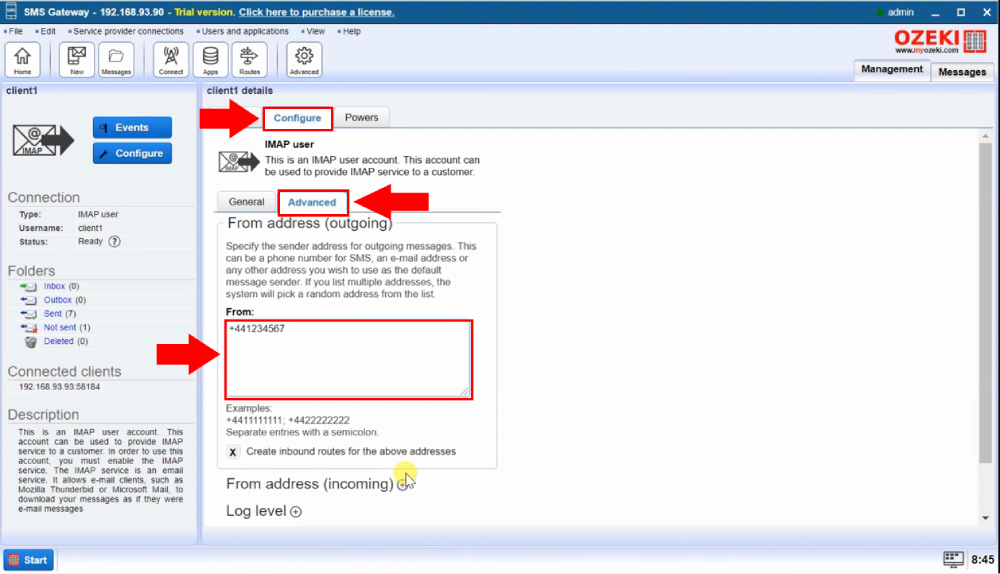
3. lépés - Küldjön egy teszt üzenetet az e-mail klienséből (pl. Outlook)
Miután beállította a Sender ID-t az IMAP felhasználóban és engedélyezte a felülírási opciót a Szolgáltató kapcsolatban, küldhet egy teszt üzenetet az e-mail klienséből (5. ábra).

4. lépés - Ellenőrizze a Sender ID-t a naplókban
Végül a Szolgáltató kapcsolat Események lapján láthatja a küldött üzenet naplóját. Ebben a naplóban láthatja, hogy a Sender ID megváltozott a Feladó címre, amely az IMAP felhasználó beállításaiban lett megadva (6. ábra).